Selalunya perlu menonton filem mendengar muzik di PC atau mengadakan persidangan di Skype. Walau bagaimanapun, masalah serius boleh timbul: komputer tidak melihat fon kepala pada Windows 10 atau 8. Ini adalah masalah biasa bagi semua orang jenis fon kepalaapabila pengguna mengadu mereka tidak dapat mendengar apa-apa walaupun pembesar suara berfungsi dengan baik.
Ini dan banyak soalan lain selalu menarik minat pengguna. Dan saya akan memberikan jawapan kepada mereka di bawah:
- Apa yang perlu dilakukan sekiranya komputer riba atau komputer tidak melihat fon kepala Windows 10, 8, 7?
- Mengapa komputer saya tidak dapat melihat fon kepala saya terpasang?
- Bagaimana jika komputer tidak dapat melihat fon kepala dengan mikrofon?
- Mengapa PC atau komputer riba saya tidak dapat melihat fon kepala Bluetooth?
Baca juga: Kedudukan fon kepala TWS
Nasib baik, ada beberapa cara untuk mengetahui cara memperbaiki fon kepala anda jika komputer atau komputer riba Windows 10 anda tidak dapat melihatnya.
Komputer tidak melihat fon kepala: apa yang perlu dilakukan?
Di bawah ini saya telah memberikan beberapa kaedah yang membantu menyelesaikan masalah mengesan fon kepala pada komputer riba dan PC. Kemungkinannya, anda tidak perlu mencuba setiap pilihan. Anda hanya perlu mengikut urutan sehingga anda dapat menemui alat dengar.
- Periksa sambungan fon kepala
- Kemas kini pemacu suara anda
- Nyahpasang dan pasang semula pemacu suara
- Semasa menggunakan Realtek HD Audio Manager, lumpuhkan pengesanan
Penyelesaian 1: Periksa sambungan fon kepala
Sekiranya fon kepala dicabut pada komputer riba atau PC, adalah logik bahawa anda tidak akan dapat menggunakannya. Sangat mudah untuk memeriksa kebenaran kerja:
- Pastikan alat dengar disambungkan dengan betul.
- Pilih "Suara" dengan mengklik kanan ikon kelantangan.
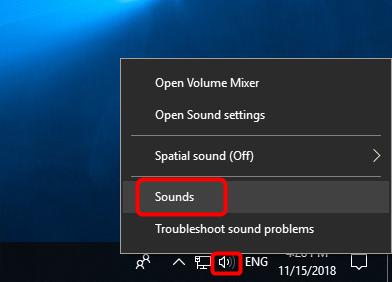
- Pilih tab "Main balik".
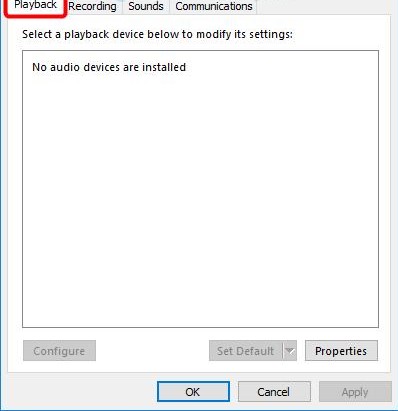
- Sekiranya peranti tidak dipaparkan dalam senarai peranti, klik kanan pada medan kosong - harus ada tanda semak di sebelah "Tunjukkan peranti yang dilumpuhkan". Selepas itu, fon kepala akan muncul dalam senarai dan kelihatan.
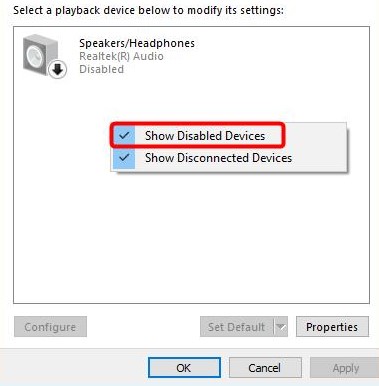
- Klik kanan pada peranti yang muncul dan klik "Matikan".
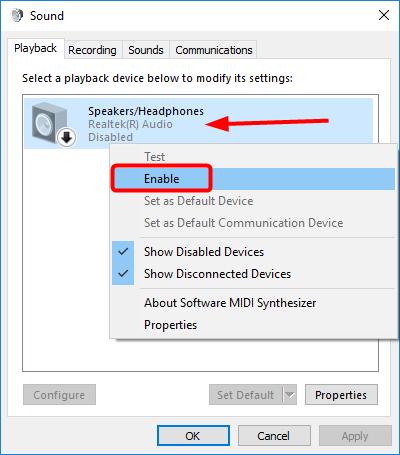
- Sekiranya anda ingin menjadikan fon kepala anda sebagai alat audio lalai, klik butang Tetapkan sebagai lalai.
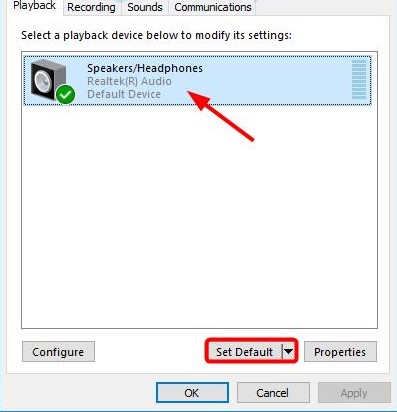
- Itu sahaja, klik OK dan periksa sama ada komputer dapat melihat fon kepala.
Baca juga: Fon kepala terbaik untuk komputer anda
Penyelesaian 2: kemas kini pemacu suara anda
Selalunya, pemacu bunyi yang lebih tua boleh menyebabkan komputer riba atau komputer tidak melihat fon kepala. Inilah sebabnya mengapa sangat mustahak untuk memastikan PC anda mempunyai kemas kini terkini.
Bagaimana saya mengemas kini pemacu audio saya secara manual?
Pergi ke laman web pengeluar dan cari pemacu terkini untuk fon kepala anda. Walau bagaimanapun, penting untuk memilih pemacu yang sesuai dengan model alat dengar Bluetooth dan Windows 10, 8, 7.
Bagaimana saya mengemas kini pemacu audio saya secara automatik?
Kemas kini automatik juga boleh dilakukan dengan menggunakan perkhidmatan Driver Easy khas. Terima kasih kepada program ini, anda tidak perlu mengetahui jenis dan bilangan peranti, bimbang anda memuat turun pemacu yang salah dan komputer riba masih tidak melihat fon kepala.
Baca juga: Cara menyambungkan fon kepala ke PC
Bagaimana jika komputer tidak dapat melihat fon kepala?
- Muat turun dan pasang Pemacu Mudah.
- Buka Pemacu Mudah dan klik Imbas. Program ini akan menganalisis PC dan mengenal pasti masalah dengan pemacu.
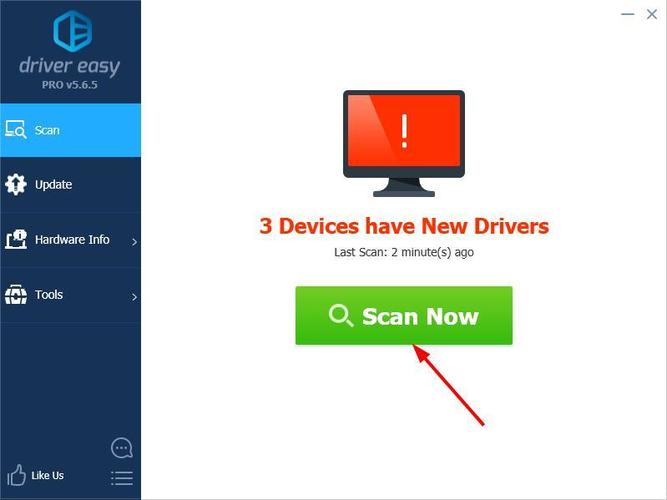
- Kemudian pilih "Kemas kini" di sebelah peranti yang dikesan untuk memuat turun versi pemacu baru secara automatik. Pemasangan juga berlaku secara bebas.
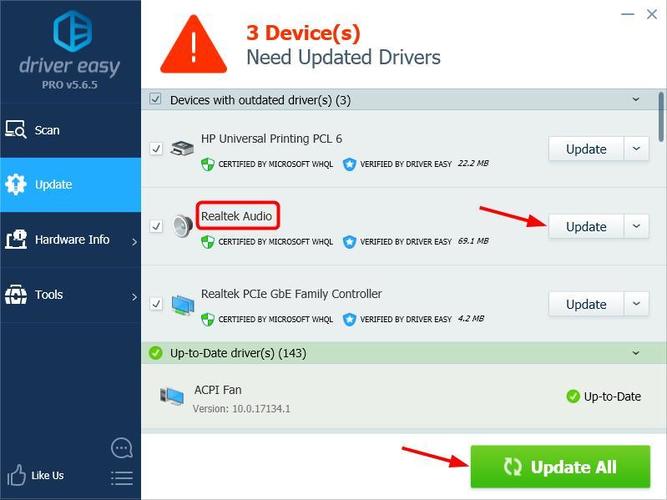
- Nyalakan semula dan pastikan komputer atau komputer riba anda dapat mengesan fon kepala.
Penyelesaian 3: Nyahpasang dan pasang semula pemacu suara anda
Sekiranya kerosakan disebabkan oleh masalah dengan mengemas kini pemacu audio, anda perlu menyahpasang pemacu audio melalui pengurus peranti. Kemudian mulakan semula komputer riba anda dan Windows akan memasang semula pemacu suara untuk peranti anda.
Mengapa komputer riba tidak dapat melihat fon kepala?
- Tekan Windows dan R pada masa yang sama.Jendela Run muncul.
- Masukkan perintah devmgmt.msc dan tekan Enter. Perintah ini memunculkan "Device Manager".
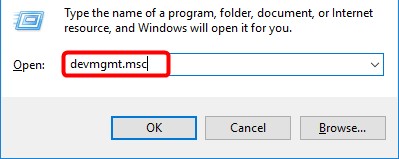
- Pilih Pengawal Suara, Video & Permainan.
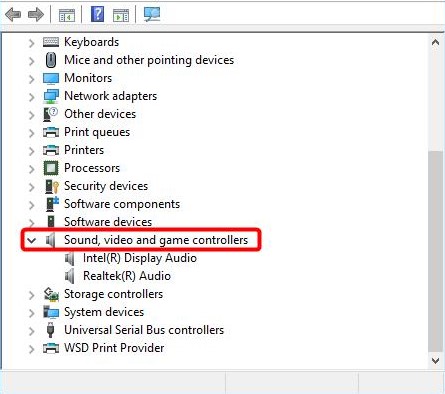
- Klik kanan dan pilih Remove Device.
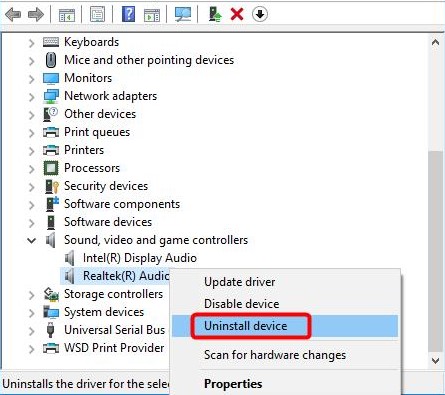
- Sahkan penghapusan.
- Seterusnya, mulakan semula komputer riba anda, dan Windows 10 akan memasang pemacu audio dengan sendiri.
Selepas semua langkah di atas, periksa sama ada komputer riba menemui fon kepala.
Baca juga: Cara menyambungkan fon kepala ke Mac
Penyelesaian 4: Semasa menggunakan Realtek HD Audio Manager, nyahaktifkan pengesanan
Sekiranya Realtek HD Audio Manager mempunyai pengesanan penyambung depan yang diaktifkan, komputer riba mungkin tidak dapat mengesan fon kepala. Untuk melumpuhkan pengesanan penyambung panel depan di Realtek HD Audio Manager, ikuti langkah berikut:
- Klik kanan pada ikon Realtek HD Audio Manager di baki sistem dan pilih Sound Manager.
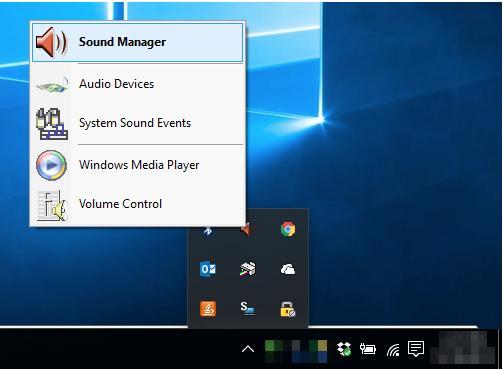
- Klik pada folder kecil di sudut kanan atas.
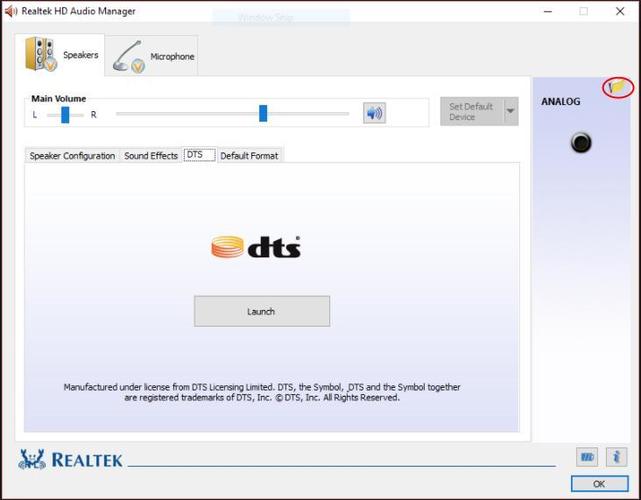
- Tandakan kotak centang Nonaktifkan penyambung panel depan dan klik OK.
- Periksa sama ada komputer anda kini dapat mengesan fon kepala.
Baca juga: Cara menyambungkan fon kepala ke PS4
Saya sangat berharap bahawa nasihat saya dapat membantu menyelesaikan masalah Windows 10 apabila komputer tidak melihat fon kepala. Sekiranya anda mengetahui penyelesaian lain untuk masalah tersebut, tulis di komen bagaimana menyelesaikan masalah mengesan alat dengar pada komputer riba langkah demi langkah.





